VMware Unlocker este un program care vă permite să instalați Mac OS X pe orice computer folosind VMWare sau VirtualBox pentru a crea un Hackintosh. Dacă doriți să vă jucați cu Mac OS X, dar nu doriți să plătiți o primă pentru hardware, acesta este modul de a face acest lucru. Puteți instala și utiliza Mac OS X pe multe computere bazate pe Intel și puteți experimenta după cum doriți. Acest tutorial vă va ghida prin cum să rulați Mac OS X în Windows 10 cu VMware Unlocker.
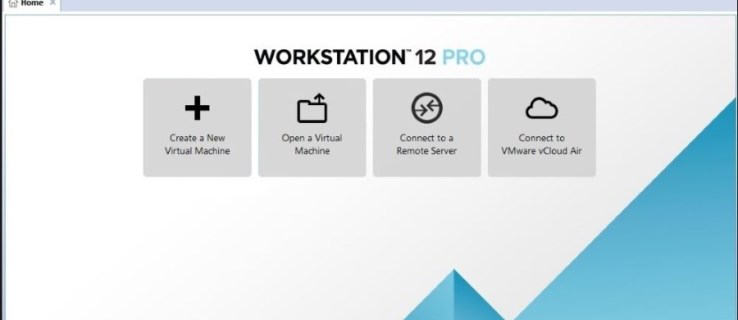
Un Hackintosh este termenul popular pentru instalarea Mac OS X pe un dispozitiv non-Apple, cum ar fi un PC normal. Sistemul de operare va funcționa la fel ca pe un Apple, dar într-o mașină virtuală. Atâta timp cât urmați întocmai aceste instrucțiuni, nu ar trebui să observați nicio diferență în ceea ce privește utilizarea și utilitatea între un Mac autentic și un Hackintosh.
Veți avea nevoie de un computer bazat pe Intel care rulează Windows 10. Veți avea nevoie de virtualizarea activată în UEFI/BIOS, o copie a VMware Unlocker, 7-Zip și Mac OS X pentru VMware. Există o mulțime de surse de Mac OS X și mă conectez doar la una. Dacă doriți să utilizați un altul, atâta timp cât este compatibil cu setările VMware și Hackintosh, sunteți cu toții buni. Această versiune de Mac OS X este Yosemite și vine cu fișiere VMware OS X pentru utilizare cu VMware Unlocker.

Configurarea totul
Dacă aveți un computer Intel și ați descărcat fișierele de mai sus, putem începe. Descărcarea Mac OS X este de aproximativ 6 GB, așa că, dacă nu ați primit-o deja, este posibil să doriți să începeți descărcarea din timp.
Odată ce ești gata, este timpul să pleci.
- Reporniți computerul și încărcați-l în UEFI/BIOS. Apăsați Ștergeți când tastatura se aprinde pentru a accesa aceasta.
- Navigați oriunde se află Virtualizarea în BIOS-ul dvs. și activați-o. Diferiți producători îl pun în locuri diferite, așa că explorați pentru a-l găsi pe al dvs.
- Porniți în Windows odată activat.
- Instalați VMware Workstation de aici.
- Instalați 7-Zip sau alt instrument de arhivare gratuit dacă nu îl aveți deja.
- Descărcați VMware Unlocker, extrageți-l de undeva și instalați-l. Acesta va corecta VMware Workstation, astfel încât va încărca Mac OS X.
- Deschideți folderul Mac OS X și rulați atât win-install.cmd, cât și win-update-tools.cmd ca administrator.
- Deschideți VMware Workstation și selectați Deschideți o mașină virtuală.
- Selectați fișierul Mac OS X VMX pe care l-ați descărcat și deschideți-l.
- Selectați Editați setările mașinii virtuale în VMware Workstation.
- Selectați Opțiuni și versiune și setați-l la Mac OS X 10.7.
- Schimbați orice alte opțiuni pe care le considerați potrivite, cum ar fi memoria, spațiul pe disc și așa mai departe.
- Selectați Power and Start Up Guest când sunteți gata.
- Urmați expertul de instalare Mac OS X care va apărea. Durează câteva minute, dar este foarte bun.
- Reveniți la VMware Workstation și selectați Setări.
- Navigați la CD/DVD și navigați la fișierul darwin.iso din folderul Mac OS X pe care l-ați descărcat.
- Bifați caseta de lângă Conectat în partea de sus.
- Reveniți la Mac OS X și ar trebui să vedeți o fereastră pop-up pentru VMware Tools. Dacă nu, reporniți VM-ul.
- Instalați VMware Tools când vi se solicită și reporniți din nou.
- Reveniți la VMware Workstation și selectați Setări.
- Navigați la CD/DVD și navigați la fișierul BeamOff.iso din folderul Mac OS X.
- În Mac OS X, navigați la Preferințe de sistem și Utilizatori și grupuri.
- Selectați contul dvs. și apoi Elemente de autentificare.
- Selectați pictograma mică „+” din stânga și selectați BeamOff.
- Reporniți dacă vi se solicită.

Hackintosh-ul dvs. ar trebui să fie acum pe deplin funcțional. În funcție de ce fișier a fost încărcat ca sursă Mac OS X, este posibil să rulați Yosemite sau El Capitan. Dacă acest articol a fost publicat de ceva vreme, poate fi cu totul altceva. Dacă vi se solicită de OS X să efectuați actualizări, este sigur să faceți acest lucru. Când am instalat Mac OS X folosind această metodă, mi s-a cerut să fac upgrade la El Capitan. A durat puțin, dar s-a instalat și a funcționat fără probleme.
BeamOff este opțional și funcționează în principal pentru a îmbunătăți performanța site-ului. Dacă rulați un PC cu specificații înalte, este posibil să nu fie nevoie să îl instalați, dar dacă observați încetiniri ale performanței Hackintosh, instalați-l și vedeți dacă face o diferență.
Această metodă nu este tocmai legală, așa că trebuie să vă folosiți propria judecată pentru a vă crea sau nu propriul Hackintosh. TechJunkie nu îl recomandă sau îngăduie, dar cunoștințele sunt gratuite pentru toți și, dacă o veți face, ați putea la fel de bine să o faceți corect.
Asta este tot ce trebuie să rulezi Mac OS X în Windows 10 cu VMware Unlocker. Ai încercat? A avut probleme? Povestește-ne mai jos despre experiența ta.

